Giả sử bạn cần tìm và thay thế một từ, cụm từ hay một câu trong văn bản hàng nghìn trang, thì Word hoàn toàn có đủ khả năng đáp ứng cho bạn. Nhưng bên cạnh tính năng tìm và thay thế với văn bản, Word còn có thể thực hiện tương tự với hình ảnh. Bài viết sau đây sẽ trình bày cách tìm và thay thế toàn bộ hình ảnh trong Word nhanh gọn chỉ bằng một bước đơn giản.
Microsoft Word thực sự là một công cụ soạn thảo và hiệu chỉnh văn bản không thể thiếu với bất kỳ ai sử dụng máy vi tính. Với rất nhiều tính năng cực kỳ hữu ích và hiệu quả không thể kể hết, Word còn cung cấp nhiều chức năng giúp tối ưu công việc một cách nhanh nhất có thể.
Thủ thuật này sẽ áp dụng hiệu quả trong trường hợp bạn cần thay đổi toàn bộ hình ảnh được chỉ định, chứ không thể áp dụng với một hình ảnh nào đó được chỉ định.
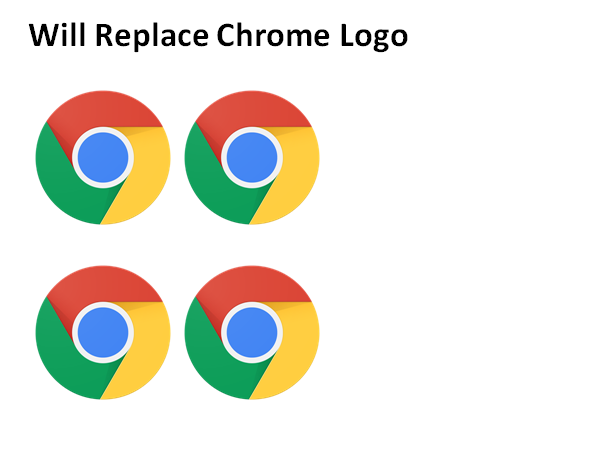 Đầu tiên, bạn chèn vào tài liệu đang biên tập một bức hình mới để phục vụ cho việc thay thế toàn bộ bức hình cũ. Sau đó, bạn nhấp chuột phải vào bức hình mới và chọn lệnh Copy. Và như vậy, hành động này đã giúp ta sao chép một bản của bức hình vào Clipboard. Lúc này hãy xóa bức hình đó đi vì ta không cần dùng đến nó nữa.
Đầu tiên, bạn chèn vào tài liệu đang biên tập một bức hình mới để phục vụ cho việc thay thế toàn bộ bức hình cũ. Sau đó, bạn nhấp chuột phải vào bức hình mới và chọn lệnh Copy. Và như vậy, hành động này đã giúp ta sao chép một bản của bức hình vào Clipboard. Lúc này hãy xóa bức hình đó đi vì ta không cần dùng đến nó nữa.
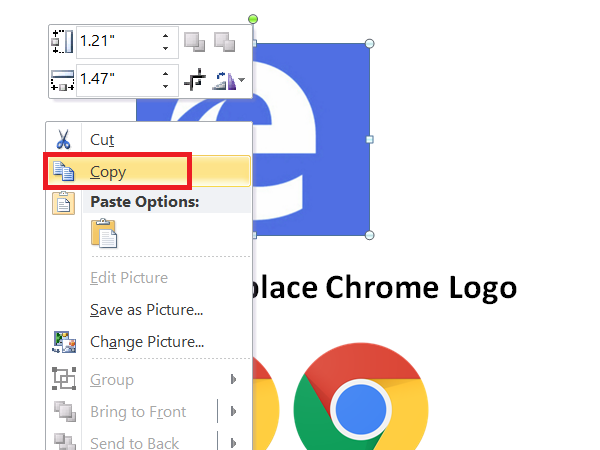
Để thay thế toàn bộ, bạn nhấn tổ hợp phím Ctrl + H và hộp thoại nhỏ có tên Find and Replace xuất hiện. Trong hộp thoại này, bạn gõ vào mục Find what ký tự “^g” và gõ vào “^c” trong ô Replace with. Sau cùng, bạn nhấn vào nút Replace All và Word sẽ tự động thay thế tất cả hình ảnh bằng hình mới mà ta đã sao chép vào Clipboard khi nãy.
Lưu ý là Word sẽ hiển thị thông báo để xác nhận số hình ảnh sẽ được thay thế, bạn chỉ cần nhấn OK là được.
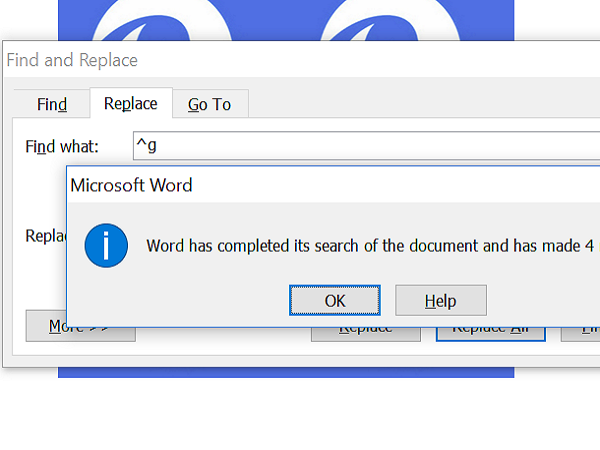 Lúc này, toàn bộ hình của bạn sẽ được thay thế mới hoàn toàn. Nếu muốn thay đổi chỗ nào, bạn chỉ việc tìm tới đó và thực hiện thay thế bằng lệnh Insert có sẵn của Word như bình thường.
Lúc này, toàn bộ hình của bạn sẽ được thay thế mới hoàn toàn. Nếu muốn thay đổi chỗ nào, bạn chỉ việc tìm tới đó và thực hiện thay thế bằng lệnh Insert có sẵn của Word như bình thường.
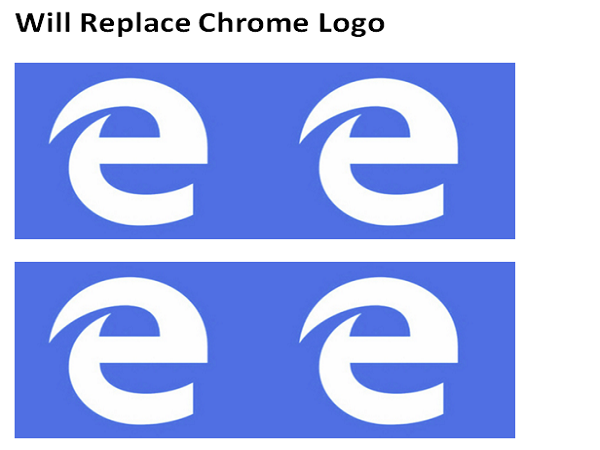
Tính năng này hoàn toàn hữu dụng trong trường hợp tiêu đề trang văn bản có chèn hình, nhưng vì không thích mà ta đổi sang hình mới. Việc thay đổi tuần tự từ trang đầu tới trang cuối sẽ là một việc quá mất thời gian. Lúc đó, ứng dụng thủ thuật trên sẽ làm mọi việc đơn giản hơn rất nhiều.
VÕ TÌNH THƯƠNG
votinhthuong9@gmail.com








![[ASP.NET Core MVC] – Hướng dẫn tạo View p3](https://sinhvientot.net/wp-content/uploads/2019/01/Bitmap-MEDIUM_ASP.NET-Core-MVC-Logo_2colors_Square_Boxed_RGB-218x150.png)

















